Cách chạy song song 2 ổ cứng SSD và HDD cho PC hiệu quả
Chạy song song 2 ổ cứng SSD và HDD cho PC là giải pháp tối ưu giúp bạn vừa tận dụng tốc độ vượt trội của SSD, vừa có không gian lưu trữ lớn từ HDD. Trong bài viết này, cứu dữ liệu iRecovery sẽ hướng dẫn bạn chi tiết cách lắp đặt, thiết lập và sử dụng 2 ổ cứng cùng lúc một cách hiệu quả, kể cả khi bạn đang dùng laptop hay máy tính để bàn.
Cách chạy song song 2 ổ cứng SSD và HDD cho PC
Việc chạy song song 2 ổ cứng SSD và HDD cho PC giúp bạn tận dụng tốc độ vượt trội của SSD và dung lượng lưu trữ lớn của HDD. Quy trình này không quá phức tạp nếu bạn thực hiện đúng các bước.
Trước khi bắt đầu, bạn cần chuẩn bị đầy đủ để quá trình cài đặt diễn ra suôn sẻ:
- Kiểm tra bo mạch chủ: Đảm bảo bo mạch chủ có ít nhất 2 cổng SATA để kết nối cả SSD và HDD.
- Chuẩn bị dụng cụ: Sẵn sàng tuốc nơ vít, cáp SATA, cáp nguồn và túi chống tĩnh điện để bảo vệ linh kiện.
- Sao lưu dữ liệu: Lưu trữ các tệp quan trọng để tránh rủi ro mất dữ liệu trong quá trình thao tác.

Chuẩn bị kỹ càng để quá trình thực hiện diễn ra suôn sẻ
Các bước thực hiện chi tiết
1. Tắt nguồn và tháo vỏ case PC
- Để đảm bảo an toàn, hãy ngắt hoàn toàn nguồn điện của PC và tháo vỏ case để làm việc với các linh kiện bên trong.
- Nếu môi trường dễ bị tĩnh điện, bạn nên đeo dây đeo chống tĩnh điện hoặc chạm vào bề mặt kim loại của case để phóng điện trước khi chạm vào linh kiện.

Tháo vỏ case PC
2. Lắp đặt ổ cứng SSD và HDD
- Chọn vị trí trống trên giá lắp (mounting bay) trong case PC.
- Quan sát cách ổ cứng hiện tại được cố định để lắp SSD và HDD tương tự.
- Sử dụng vít để cố định cả hai ổ cứng chắc chắn vào khung.

Lắp ổ SSD hoặc HDD
3. Kết nối cáp SATA và cáp nguồn
- Cáp SATA: Kết nối một đầu cáp SATA từ SSD và HDD đến các cổng SATA trên bo mạch chủ. Đảm bảo sử dụng cổng SATA 3 để tối ưu tốc độ.
- Cáp nguồn: Cắm cáp nguồn SATA từ bộ nguồn của PC vào cả hai ổ cứng. Kiểm tra kỹ để đảm bảo kết nối chắc chắn.

Kết nối SATA và cáp nguồn
4. Cài đặt hệ điều hành trên SSD
- Để tận dụng tốc độ của SSD, bạn nên cài đặt hệ điều hành (Windows hoặc Linux) lên SSD.
- Vào BIOS/UEFI, đặt SSD làm ổ khởi động ưu tiên, sau đó tiến hành cài đặt hệ điều hành theo hướng dẫn thông thường.
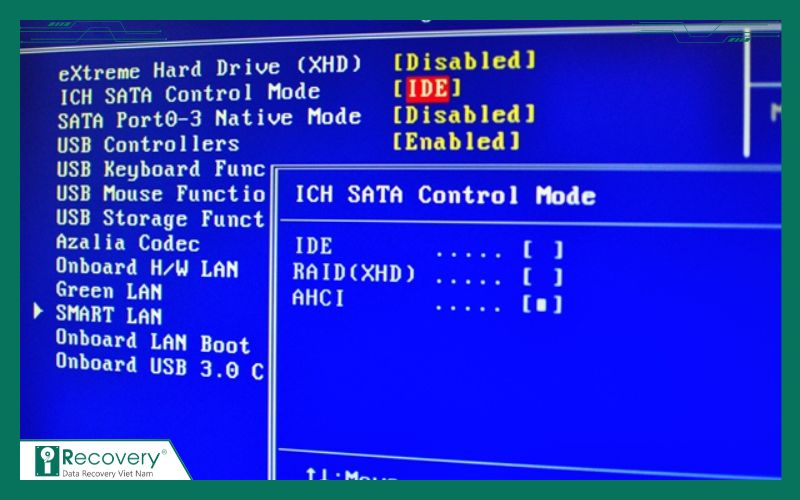
Đặt SSD làm hệ điều hành ưu tiên
5. Khởi tạo và phân vùng ổ HDD
Sau khi cài đặt hệ điều hành, khởi động PC và mở Computer Management (Quản lý máy tính):
- Nhấp chuột phải vào ổ HDD trong Disk Management, chọn Initialize Disk và chọn kiểu phân vùng (MBR hoặc GPT).
- Tiếp tục nhấp chuột phải vào vùng chưa phân vùng, chọn New Simple Volume và làm theo hướng dẫn để định dạng và gán chữ ổ đĩa cho HDD.
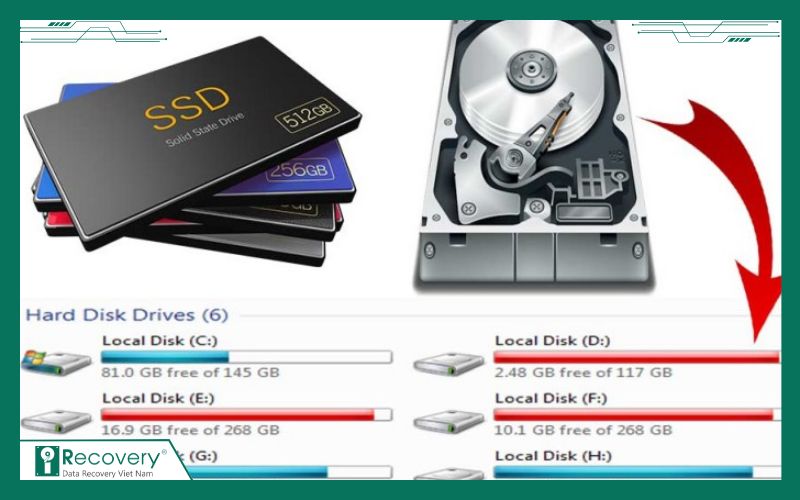
Phân vùng HDD
6. Kiểm tra và sử dụng
- Khởi động lại PC và kiểm tra trong This PC để đảm bảo cả SSD và HDD đều được nhận diện.
- Bạn có thể bắt đầu sử dụng, lưu hệ điều hành và ứng dụng trên SSD để tăng tốc độ, trong khi HDD dùng để lưu trữ dữ liệu lớn như video, ảnh hoặc game.
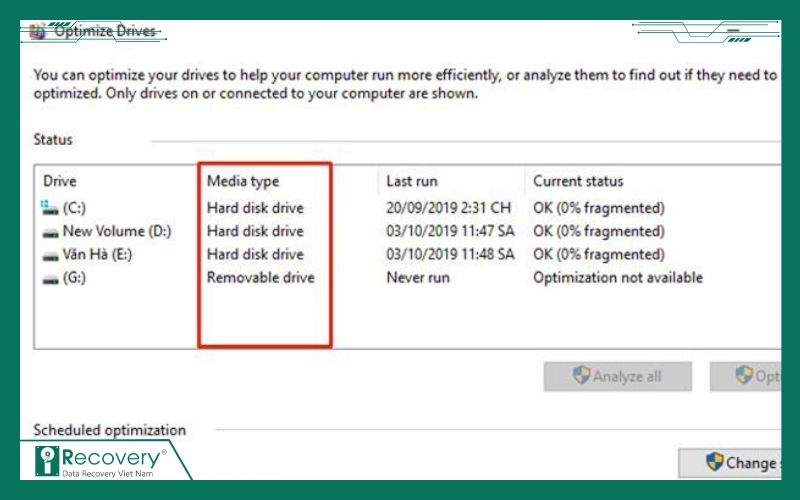
Cách sử dụng đồng thời SSD và HDD
Lợi ích khi chạy song song 2 ổ cứng SSD và HDD cho PC
Kết hợp chạy song song 2 ổ cứng SSD và HDD cho PC mang lại giải pháp lưu trữ tối ưu, giúp bạn vừa đạt được hiệu suất cao vừa tiết kiệm chi phí. Dưới đây là những lợi ích nổi bật mà cấu hình này mang lại.
- ✅ Tăng tốc độ: SSD giúp PC khởi động và chạy ứng dụng nhanh hơn nhiều so với HDD. Cài hệ điều hành lên SSD, bạn sẽ thấy Windows khởi động chỉ trong vài giây.
- ✅ Dung lượng lớn: HDD cung cấp không gian lưu trữ lớn, giá rẻ, phù hợp cho video, ảnh, game. Kết hợp sử dụng đồng thời SSD và HDD giúp đáp ứng mọi nhu cầu lưu trữ.
- ✅ Tiết kiệm chi phí: Dùng SSD dung lượng nhỏ cho hệ điều hành và HDD dung lượng lớn cho dữ liệu giúp tiết kiệm hơn so với mua SSD dung lượng cao.
- ✅ Bảo vệ dữ liệu: Phân chia dữ liệu giữa SSD và HDD giảm nguy cơ mất mát. Nếu một ổ hỏng, dữ liệu trên ổ còn lại vẫn an toàn.

Kết hợp đồng thời SSD và HDD mang lại lợi ích gì?
Chạy song song 2 ổ cứng SSD và HDD cho laptop, có khả thi?
Chạy song song 2 ổ cứng SSD và HDD cho laptop là giải pháp nâng cấp hiệu suất và dung lượng lưu trữ phổ biến. Nhưng liệu điều này có khả thi trên laptop?
Khả năng chạy song song trên laptop
- Nhiều laptop hiện nay hỗ trợ chạy song song 2 ổ cứng thông qua khe M.2 (cho SSD NVMe hoặc SATA) và khe 2.5” (cho HDD).
- Các dòng laptop gaming hoặc cao cấp thường có sẵn các cổng này, giúp bạn dễ dàng lắp đặt.
Hạn chế
- Không phải laptop nào cũng hỗ trợ 2 ổ cứng.
- Các mẫu mỏng nhẹ hoặc dòng như MacBook có thể chỉ có một khe M.2 hoặc ổ cứng tích hợp trên chip. Vì vậy, bạn cần kiểm tra thông số kỹ thuật của máy trước khi nâng cấp.
Lợi ích
- Việc sử dụng đồng thời SSD và HDD trên laptop mang lại lợi ích tương tự PC: SSD tăng tốc khởi động và chạy ứng dụng, HDD cung cấp dung lượng lớn cho dữ liệu.
- Tuy nhiên, cần đảm bảo ổ cứng tương thích về kích thước và chuẩn kết nối.

Trên Laptop có chạy song song SSD và HDD được không?
Lưu ý khi chạy song song 2 ổ cứng SSD và HDD
Để chạy song song 2 ổ cứng SSD và HDD hiệu quả trên PC hoặc laptop, bạn cần lưu ý một số điểm quan trọng để đảm bảo hiệu suất và độ bền. Dưới đây là những điều cần biết.
- Tương thích phần cứng: Kiểm tra bo mạch chủ có đủ cổng SATA và nguồn điện. Với laptop, xác minh khe M.2 hoặc 2.5” tương thích, vì một số mẫu mỏng nhẹ chỉ hỗ trợ một ổ.
- Quản lý dữ liệu: Cài hệ điều hành và ứng dụng lên SSD để tăng tốc độ, còn HDD dùng lưu dữ liệu lớn như video, ảnh, game, giúp cân bằng hiệu suất.
- Hiệu suất: Cấu hình đúng đảm bảo chạy song song 2 ổ cứng không gây xung đột. Dùng cáp SATA chất lượng và cổng SATA 3 để tối ưu tốc độ.
Kết hợp SSD và HDD đúng cách sẽ mang lại trải nghiệm mượt mà, cân bằng giữa tốc độ và dung lượng, phù hợp cho cả công việc và giải trí.
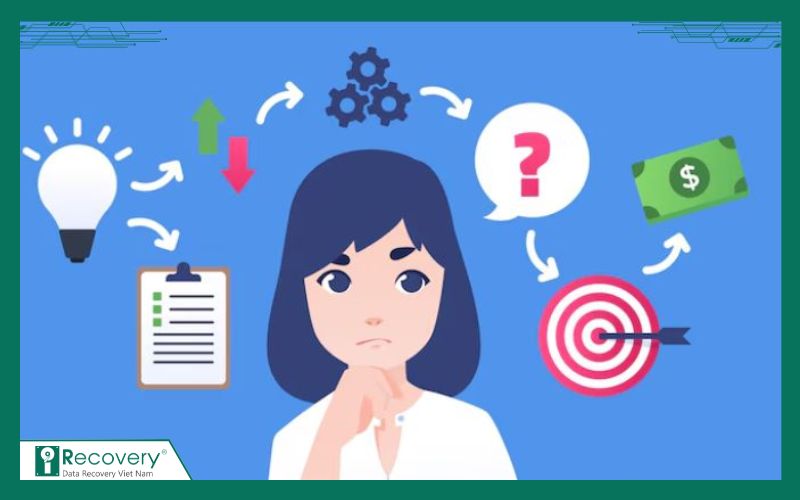
Lưu ý quan trọng khi chạy song song 2 ổ cứng trên máy tính
Các sai lầm cần tránh khi chạy song song SSD và HDD
Kết hợp đồng thời 2 ổ cứng SSD và HDD mang lại nhiều lợi ích, nhưng một số sai lầm phổ biến có thể làm giảm hiệu suất.
- ❌ Cài hệ điều hành sai ổ: Cài Windows lên HDD thay vì SSD sẽ khiến PC khởi động và chạy ứng dụng chậm hơn. Luôn cài hệ điều hành lên SSD để tối ưu tốc độ.
- ❌ Không bật TRIM cho SSD: TRIM giúp duy trì hiệu suất SSD bằng cách tối ưu hóa việc xóa dữ liệu. Kiểm tra và kích hoạt TRIM trong Windows để đảm bảo SSD hoạt động hiệu quả.
- ❌ Kết nối sai cổng SATA: Sử dụng cổng SATA 2 thay vì SATA 3 làm giảm tốc độ truyền dữ liệu của SSD. Kiểm tra bo mạch chủ và cắm SSD vào cổng SATA 3 để đạt hiệu suất tối đa.
- ❌ Bỏ qua phân vùng HDD: Không khởi tạo hoặc phân vùng HDD sẽ khiến ổ không sử dụng được. Sau khi lắp, vào Disk Management để định dạng và phân vùng HDD đúng cách.
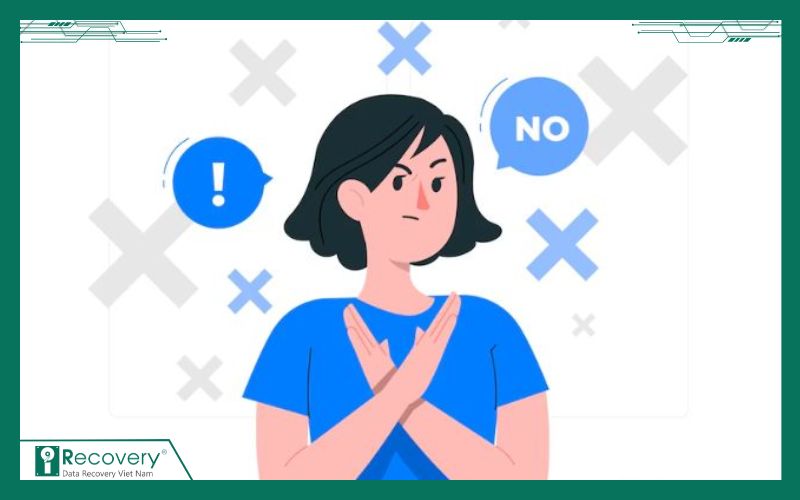
Tránh các sai lầm này giúp tăng hiệu suất máy tính
>> Cách tắt ổ cứng gắn ngoài an toàn dữ liệu
Hỏi nhanh - Đáp lẹ cùng iRecovery
Việc sử dụng đồng thời SSD và HDD trên laptop hoặc PC thường khiến nhiều người băn khoăn. Dưới đây là phần giải đáp ngắn gọn cho những thắc mắc phổ biến nhất.
Laptop có thể lắp bao nhiêu ổ cứng?
Thông thường, laptop hỗ trợ 1-2 ổ cứng (khe M.2 hoặc 2.5”). Laptop gaming có thể hỗ trợ nhiều hơn, nhưng các dòng mỏng nhẹ như MacBook M1 thường tích hợp ổ cứng trên chip, không lắp thêm được.
Có thể dùng đồng thời SSD và HDD trên laptop không?
Có, nhiều laptop hỗ trợ chạy song song 2 ổ cứng SSD và HDD qua khe M.2 (SSD) và 2.5” (HDD). SSD dùng cho hệ điều hành, HDD lưu dữ liệu lớn.
Có thể thay HDD bằng SSD thứ hai để chạy 2 ổ SSD không?
Hoàn toàn khả thi. Bạn có thể thay HDD bằng SSD SATA 2.5” và giữ SSD M.2. Tuy nhiên, SSD M.2 thường nhanh hơn, nên dùng cho hệ điều hành, còn SSD 2.5” để lưu trữ.
Nên chọn 2 ổ SSD hay 1 SSD và 1 HDD?
Kết hợp 1 SSD và 1 HDD tiết kiệm chi phí, cân bằng tốc độ (SSD cho hệ điều hành) và dung lượng (HDD cho dữ liệu). Nếu ưu tiên tốc độ và chi phí không thành vấn đề, 2 ổ SSD tối ưu hơn.
Kết Luận
Với cách chạy song song 2 ổ cứng SSD và HDD cho PC mà iRecovery chia sẻ, bạn có thể tận dụng tốc độ của SSD và dung lượng lưu trữ từ HDD để tối ưu hiệu suất máy tính. Tuy nhiên, nếu bạn chưa quen với việc tháo lắp linh kiện hay cài đặt hệ điều hành, hãy cân nhắc nhờ kỹ thuật viên hỗ trợ. Trung tâm phục hồi dữ liệu ổ cứng TPHCM - iRecovery sẵn sàng giúp bạn nâng cấp hoặc xử lý sự cố ổ cứng nhanh chóng, an toàn và đúng kỹ thuật.
BÀI VIẾT LIÊN QUAN
5 phần mềm đóng băng ổ cứng miễn phí tốt nhất cho Windows 2026
Hướng dẫn sao chép Win sang SSD chuẩn kỹ thuật, không mất dữ liệu
Cách chuyển Win bản quyền từ HDD sang SSD mới an toàn
Cách chuyển Win từ HDD sang SSD cực dễ, không cần cài lại từ đầu
Cách sao chép Windows sang ổ cứng mới cực nhanh, không lo bị lỗi





